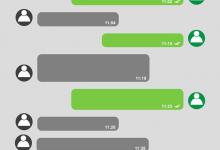隔空投送怎么操作?详解iPhone上的无线传输功能及使用方法
|
隔空投送(AirDrop)是苹果设备上一项非常方便的无线传输技术,可以快速、安全地共享文件、照片、视频和链接等内容。无论是在家中还是在办公室,都可以轻松地使用隔空投送功能进行文件传输。接下来,我们将详细解答如何操作隔空投送功能。
1. 打开隔空投送功能:首先,确保您的设备支持隔空投送功能。在 iPhone 上,打开控制中心,长按或深按网络设置卡片,然后点击“隔空投送”图标。在 iPad 上,您可以从主屏幕上向上滑动,然后点击控制中心中的“隔空投送”图标。
2. 设置隔空投送可见性:当您打开隔空投送后,可以选择设置谁可以看到您的设备。在 iPhone 或 iPad 上,弹出的隔空投送窗口中,您可以选择设置为“关闭”、“仅联系人”或“所有人”。选择“关闭”时,其他设备将无法看到您的设备;选择“仅联系人”时,只有您的联系人才能看到您的设备;选择“所有人”时,任何附近的设备都可以看到您的设备。
3. 选择要传输的内容:打开要传输的内容,如照片、文件等。在相册中选择照片时,可以通过点击左上角的选择按钮来选择多张照片。对于文件,可以打开文件管理器或其他应用程序,并选择要传输的文件。 4. 选择目标设备:当您准备好要传输的内容后,在隔空投送窗口中,将会显示附近可见的设备。选择您想要传输到的目标设备。请确保目标设备已打开隔空投送功能并设置为可见状态。 5. 发送内容:点击目标设备的图标后,发送内容即可开始传输。对于大型文件,可能需要一些时间来完成传输。您可以在发送过程中监视进度。 6. 接收内容:如果有其他设备向您发送内容,您将收到弹窗通知。点击通知后,您可以选择接受或拒绝传输。如果您选择接受,内容将保存在适当的位置,如相册、文件管理器等。 7. 其他注意事项:
隔空投送是一项非常方便的无线传输技术,可帮助您快速将文件、照片和其他内容共享到附近的苹果设备上。通过打开隔空投送功能、设置可见性、选择要传输的内容、选择目标设备并发送内容,您可以轻松地完成传输过程。请确保设备间的距离合理、Wi-Fi 和蓝牙功能已打开,并留意设备上的通知以接收传输。通过掌握隔空投送的操作技巧,您可以更高效地分享和传输文件。 |